欢迎您访问我爱IT技术网,今天小编为你分享的电脑教程是:如何操作文件定时备份或自动备份,在平时使用电脑中总免不了某些软件的激活、甚至备份等,比如:辛辛苦苦写的程序没做好备份丢失了,那是很难受的事儿。本文针对这些诸多问题,由我爱IT技术网电脑教程小编,精心整理并收集网络上这些有用的知识分享给大家,注意知识来源于互联网,是有用的知识收集整理,如果你觉得有侵犯你的权利的,请你及时联系本站的相关负责人,我们会在第一时间为你处理,谢谢你的配合!
如何操作文件定时备份或自动备份
很多朋友的电脑里都保存了许多重要的文件,无论是工作上或者生活中这些文件,都对我们十分重要。由于我们每天的资料、文件在电脑里都会进行一些更新,做好文件定时备份就显得很有必要了。
前期准备工作(包括相关工具或所使用的原料等)
轻松备份2.0详细的操作方法或具体步骤
1、 来到轻松备份主页面,点击“备份”然后选择“文件备份”
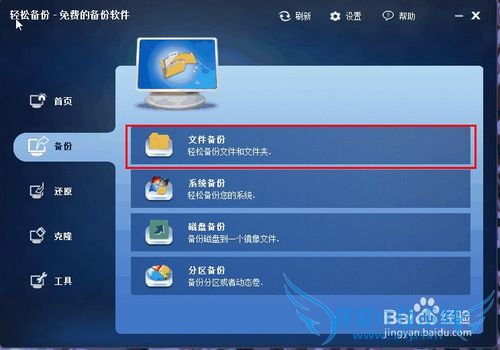
2、文件定时备份关键的一步:如图所示(第一步)点击“添加文件”选择你需要备份的文件。这里你可以选择多个文件。“添加目录”则是备份文件夹的途径。再来(第二步)选择一个路径:这里选择的是E盘,作为备份的存放地。
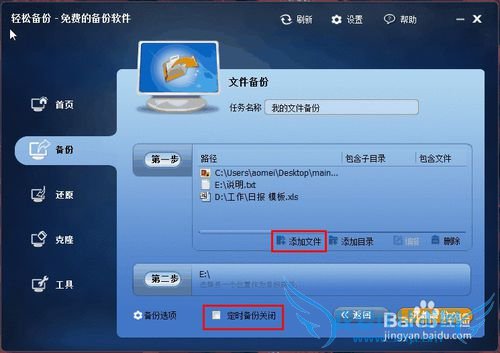
3、 在上图“定时备份关闭”这几个前面点击出现“√”时,定时备份启动。来到下面对话框:这里可以根据你的需求选择以每天/每周/每月为周期进行文件自动备份。下图为每天文件定时备份截图: 1、在指定的某个时间里进行备份。2、每天的这个指定时间进行备份。3、在一天24小时的时间里,选择性指定一个时间段进行备份,可以设置时间间隔。然后点击确定。
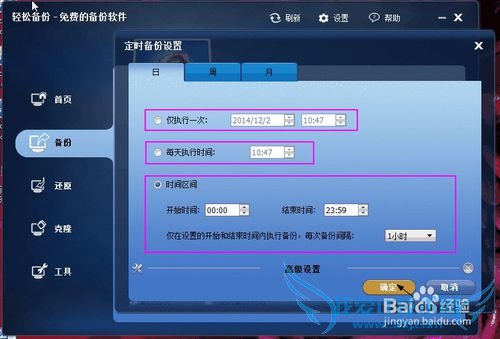
注意事项
点击“备份方案”里面进入到勾选“启用磁盘空间管理”选项。更好的对您的磁盘进行管理利用。对已经备份过的数据设置定时备份,只需在“首页”找到“我的备份”选择“高级”下的“定时备份”操作即可。如果需要做文件的还原操作,可以点击这里查看“文件还原”教程。本文仅供参考,如果您需解决具体问题(尤其法律、医学等领域),建议您详细咨询相关领域专业人士。作者声明:本文系本人依照真实经历原创,未经许可,谢绝转载。以上就是关于如何操作文件定时备份或自动备份的分享,如果你有更好的经验或者补充,请在下面评论框中发表你的答案。
- 评论列表(网友评论仅供网友表达个人看法,并不表明本站同意其观点或证实其描述)
-
